修正:CD-ROMがWindows 10で動作しない
従来のCDおよびDVDディスクはUSBフラッシュドライブに遅れを取っていますが、多くのユーザーはまだこの種のメディアを使用しています。 しかし、Windows 10のアップグレード後、彼らの中にはCDリーダーに関するさまざまな問題を報告している人もいます。 それで、私はこれらの報告された問題のためのいくつかの解決策を見つけました、そして、私はそれらが役に立つことを願っています。
Windows 10でCDドライブの問題を解決する方法
目次:
- CDドライブがBIOSで認識されているか確認してください
- デバイスマネージャを使って問題を解決する
- BIOS設定をリセットする
- コンピュータの電源をリセットする
- ハードウェアに関するトラブルシューティングを使用する
- CD書き込みソフトウェアに関する問題を修正します
コンピュータをWindows 10にアップグレードした後、CDドライブが消えたと言う人もいます。 この問題は、Windows 10に関連するソフトウェアのコンパイルによって引き起こされる可能性がありますが、Windows 10を使用してしばらくしてからディスクドライブが消える場合、問題はハードウェア関連である可能性があります。 とにかく、私は両方の場合の解決策を用意しました、それで以下をチェックしてください。
解決策1 - CDドライブがBIOSによって認識されているかどうかを確認する
CDドライブがBIOSによって認識されるかどうか確認するために、以下を実行します。
- コンピュータを再起動してください
- 起動時に、適切なキーを押してBIOSに入ります(通常はDELまたはF10です)。
- BIOSに入ったら、Storageタブに進み、Device Configurationに移動してEnterを押します。
- デバイス設定従属画面でCD / DVDドライブを探します。
デバイス設定でディスクドライブが見つからない場合は、おそらくハードウェアに関連する問題なので、テクニカルサポートに連絡するか、新しいCD / DVDドライブを入手することを検討してください。 しかし、お使いのドライブがBIOSによって検出され、問題がソフトウェアに関連しているのであれば、次の解決策のうちいくつかを確認してください。
解決策2 - デバイスマネージャを使って問題を解決する
ディスクドライブがBIOSに存在し、問題はおそらくハードウェアに関連していないが、ディスクドライブが認識されない、またはファイルエクスプローラに表示されないと判断したら、次の2つの操作を実行します。デバイスマネージャ、そして多分あなたは問題を解決するでしょう。
- 検索に移動し、devicemanagerと入力してデバイスマネージャを開きます。
- DVD / CD-ROMドライブのセクションを見つけてそれを展開する
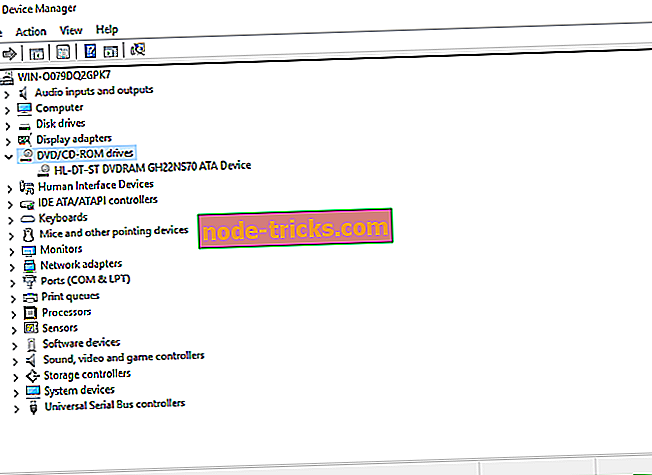
- 最初にすることは、ディスクドライブのドライバを更新することです。そのためには、この記事の2番目の解決策を確認してください。
- ドライバが最新のものである場合、次に試みることはディスクドライブを再インストールすることです。 DVD / CDドライブをアンインストールするには、それを右クリックしてアンインストールに行きます。
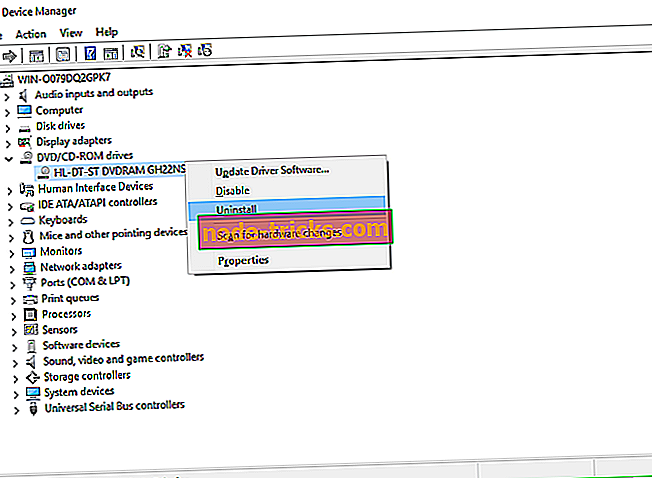
- デバイスをアンインストールしたら、[操作]、[ハードウェア変更のスキャン]の順に進みます。
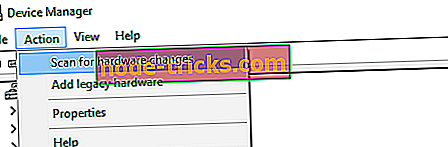
- プロセスが完了すると、ディスクドライブは再びデバイスマネージャに表示されます。
デバイスマネージャウィンドウを開いたままにして、CD / DVDドライブのアイコンがファイルエクスプローラに表示されているかどうかを確認します。 それでもアイコンが表示されない場合は、この問題を解決するためにデバイスマネージャにいくつか試してみることができます。 DVD / CD-ROMドライブのセクションをもう一度展開して、表示される内容に応じて指示に従います。
- それでもCD / DVDドライブ名が見つからない場合、ドライブはコンピュータによって認識されないため、上記の手順をスキップして、以下の解決策のいずれかを試してください。
- ドライブ名が警告アイコン(黒い感嘆符の付いた黄色い記号)で表示されている場合は、ドライブをダブルクリックして詳細を確認してください。 表示情報に基づいて、次のいずれかを実行します。
- エラーコード10、19、31、32、39または41が[Device Status]に表示される場合は、以前のCD作成ソフトウェアの統合に問題があります。 いくつかのレジストリファイルをクリアすると、問題を完全に解決できます。Windows10でDVDドライブを固定することに関する以前の記事の指示に従うだけで、すべてうまくいくはずです。
- その他のエラーが発生した場合は、インターネットで解決策を検索するか、コメントに貼り付けてください。
- ドライブ名が無効アイコンで表示されている場合、そのドライブは無効になっているので、それを右クリックして有効を選択します(ドライブを有効にできない場合は、BIOS設定をリセットしてみてください)。
解決策3 - BIOS設定をリセットする
BIOS設定をリセットすることで多くの問題を解決することができ、うまくいけばディスクドライブの問題も解決するでしょう。 これがまさにあなたのBIOSをリセットするためにあなたがする必要があることです。
- 解決策1に示すように、BIOSに入ります。
- [終了]タブに移動して[最適デフォルト]を選択します。
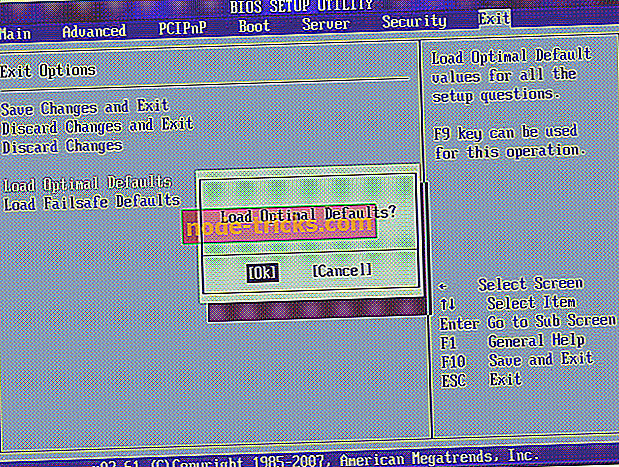
- Enterを押す
- F10キーを押して変更を保存し、コンピュータをもう一度起動します。
これでBIOS設定はデフォルトにリセットされ、ディスクをもう一度実行して改善があるかどうかを確認できます。
解決策4 - コンピュータの電源をリセットする
状況によっては、コンピュータを再起動した後でも、ディスクドライブがWindowsとの通信を失う可能性があります。この問題が原因でディスクドライブに問題が生じることが多く、解決策はコンピュータの電源をリセットすることです。 これはまさにあなたがコンピュータの電源をリセットするために必要なことです。
- コンピュータの電源を完全に切るには、電源ボタンを5秒間押し続けます。
- コンピュータが完全に終了するまで待ってから、コンピュータから電源ケーブルを外します。
- 10秒待ってから、もう一度コンピューターの電源を入れます。
- 今、コンピュータの電源を入れ、Windowsが起動するのを待ちます。 Windowsが新しいハードウェアをインストールしているというメッセージが表示された場合は、処理が完了するまで待ってから、CD / DVDドライブが使用可能かどうかを確認してください。
私たちが電源について話しているので、あなたは再びあなたのコンピュータの電源を切って、あなたのCD / DVDドライブからのすべてのケーブルがマザーボードに接続されているかどうかチェックすることができます。 しかし、その方法がわからない場合は、担当者に依頼するか、単にサービスに支援を依頼してください。
CD書き込みソフトウェアに関する問題の修正
CDドライブに関する「通常の」問題の他に、CDを実行することはできても、特定の書き込みソフトウェアでそれらを書き込むことができないというユーザーもいます。 おそらくそのための最善の解決策はあなたのレジストリエディタで上位と下位のレジストリファイルをクリアすることです。 あなたはWindows 8.1でCD ROM問題についての私達の記事で上下のレジストリファイルをクリアする方法に関する詳細な説明を見つけることができます。 また、非常に使いやすいので、Windows 10の組み込み書き込みツールを使用することを検討できます。ファイルをUSBフラッシュドライブに移動するのと同じように、ファイルをCDに移動することもできます。
それでもハードウェアに問題がある場合、または将来その問題を回避したい場合は、ハードウェア障害などのさまざまなPCの問題を解決するためにこのツール(100%安全で当社がテスト済み)をダウンロードすることをお勧めします。ファイルの損失とマルウェア
それがそれについてです、私はこれらの解決策のうちの少なくとも1つがあなたのCD-ROMの問題を解決するのを助けたことを願っています。
注:多くの場合、これらの問題はハードウェア自体が原因で発生しているため、この問題を解決することができる外付けCD-ROMのリストを試してみることをお勧めします。 しかし、あなたがこのアイデアを好まず、あなたが内部的なものを持つことを主張するなら、同様にこの選択をチェックしてください。
編集者注:この投稿はもともと2016年10月に発行され、それ以来、鮮度、正確さ、および網羅性について完全に改良され更新されています。
チェックアウトする必要がある関連ストーリー:
- Windows 8、8.1にCD ROMがない[修正]
- 修正:ノートパソコンからCDを取り出せない
- 修正:Windows 10でCDゲームが再生されない
- 修正:Windows 10にDVDドライブがない

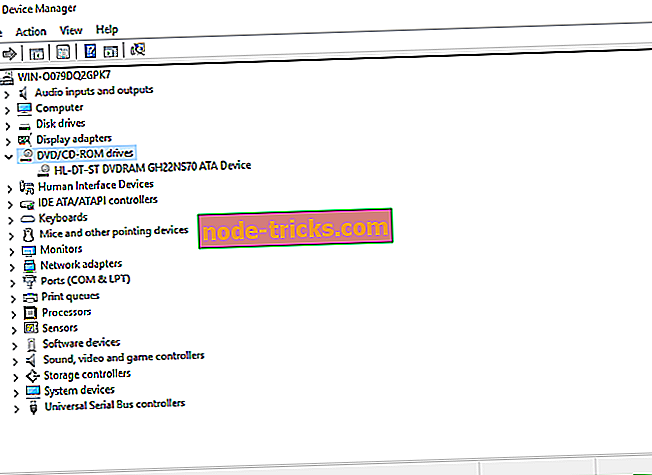
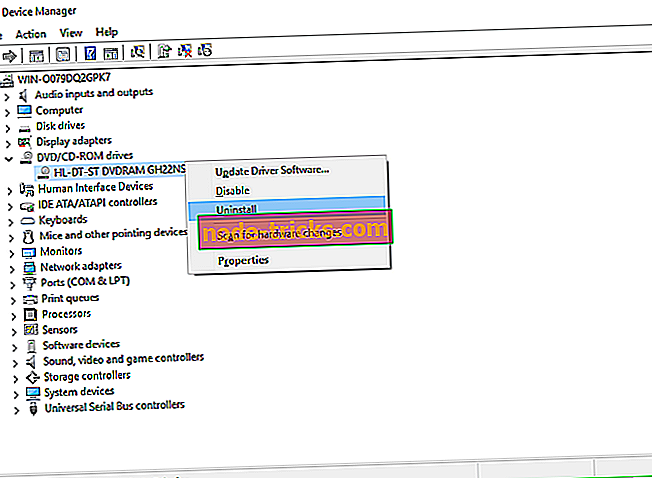
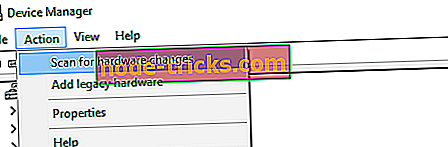
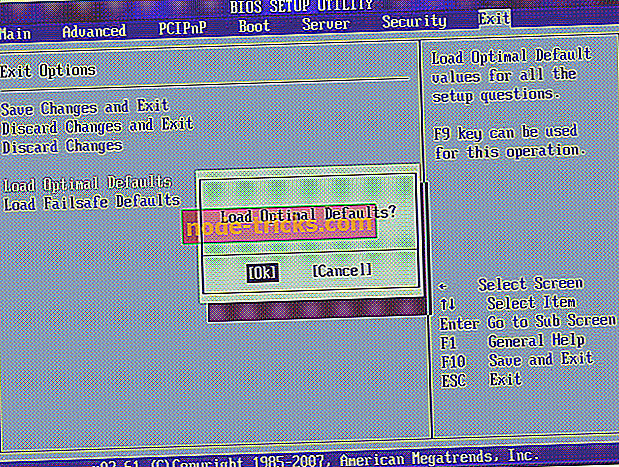



![Windows 10 Creators Updateでハイブリッドスリープが見当たらない[修正]](https://node-tricks.com/img/windows/346/hybrid-sleep-missing-windows-10-creators-update-2.jpg)


